Impostazione colore, Modalità lucida, Impostazione colore …9-61 – TA Triumph-Adler 2965 Manuale d'uso
Pagina 385
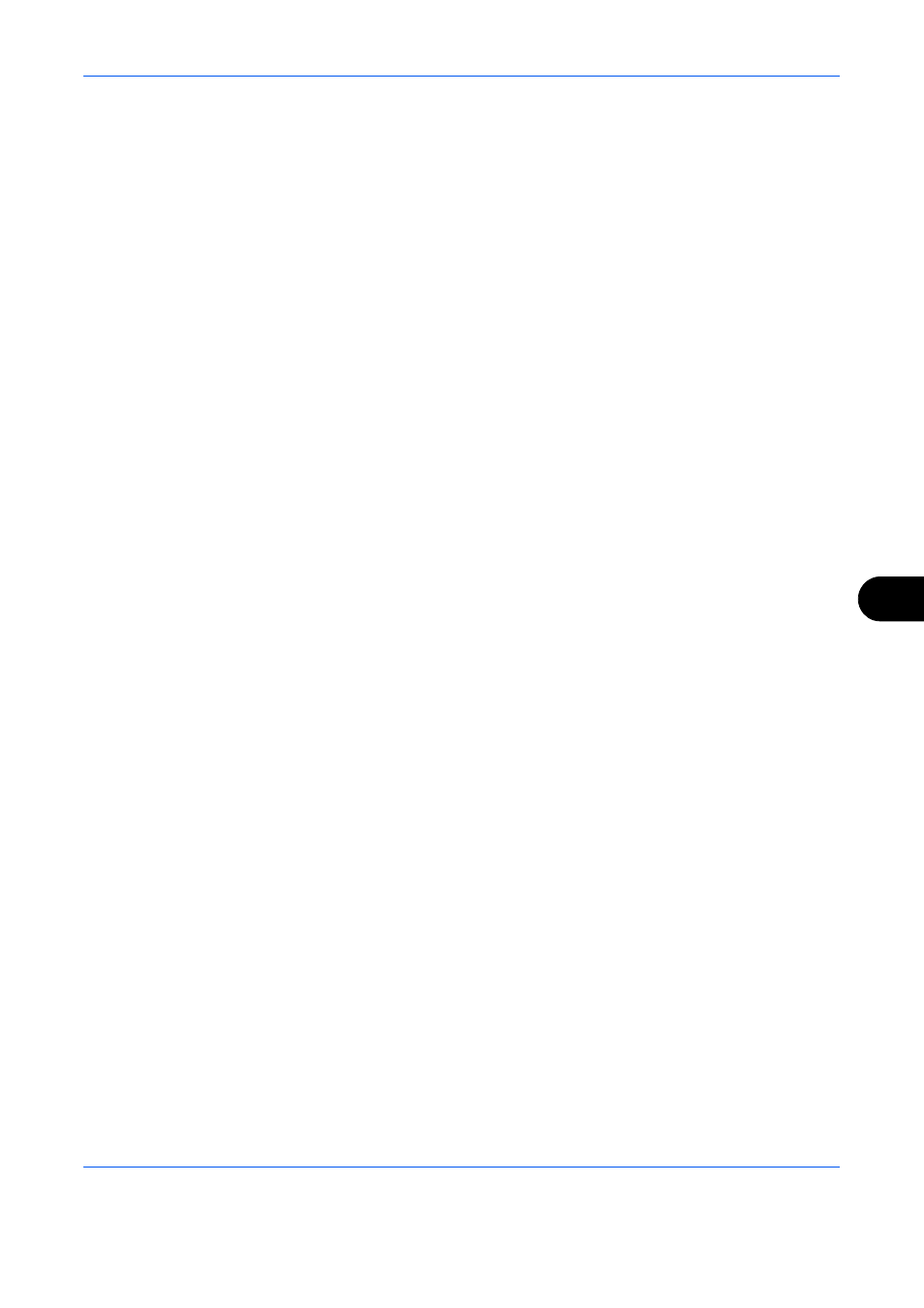
Impostazioni predefinite (Menu Sistema)
9-61
9
Impostazione dell'emulazione alternativa
Se, come modo di emulazione, si seleziona [KPDL(Auto)], è possibile commutare automaticamente tra KPDL e
un altro modo di emulazione (emulazione alternativa), in funzione dei dati da stampare. L'emulazione alternativa
che si può impostare è [PCL6].
Attenersi alla seguente procedura per selezionare l'emulazione alternativa.
1
Premere il tasto Menu Sistema.
2
Premere [Stampante] > [Cambia] in Emulazione > [KPDL(Auto)] > [Alt Emulazione].
3
Selezionare l'emulazione alternativa desiderata e premere [OK].
4
Premere [OK].
Impostazione del rapporto KPDL
È possibile abilitare o escludere la generazione di un rapporto ogniqualvolta si verifica un errore durante la
stampa nel modo emulazione KPDL. L'impostazione predefinita è Off (stampa rapporto disabilitata).
Attenersi alla seguente procedura per specificare l'impostazione del rapporto KPDL.
1
Premere il tasto Menu Sistema.
2
Premere [Stampante] > [Cambia] in Emulazione > [KPDL] o [KPDL(Auto)] > [KPDL Rapporto].
3
Selezionare [On] oppure [Off] quindi premere [OK].
4
Premere [OK].
Impostazione colore
È possibile specificare se i rapporti di stato devono essere stampati a colori o in Bianco & Nero.
Attenersi alla seguente procedura per selezionare l'impostazione colore per la stampa dei rapporti di stato.
1
Premere il pulsante Menu Sistema.
2
Premere [Invia] e [Cambia] in Impostazione colore.
3
Selezionare [Colore] o [Bianco & Nero].
4
Premere [OK].
Modalità lucida
Utilizzare questa funzione per impostare la lucentezza del supporto di stampa.
Attenersi alla seguente procedura per impostare la Modalità lucida.
1
Premere il pulsante Menu Sistema.
2
Premere [Invia] e [Cambia] in Modalità lucida.
3
Selezionare [Off] oppure [On].
4
Premere [OK].